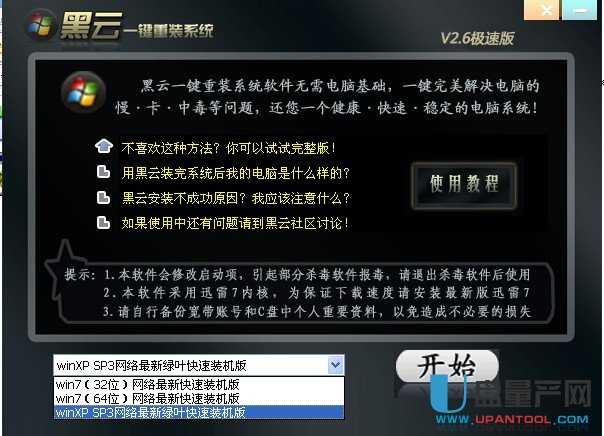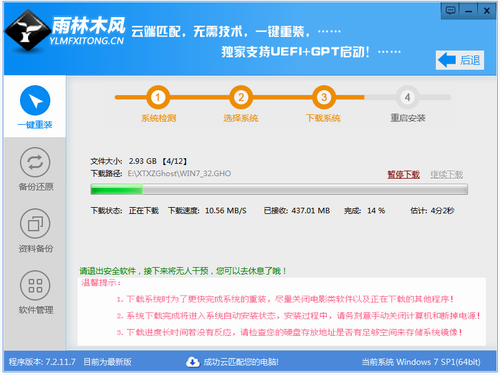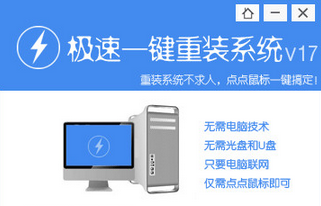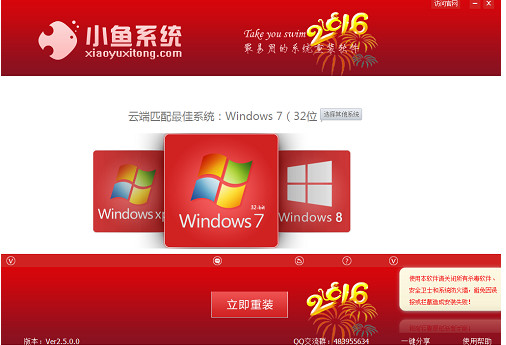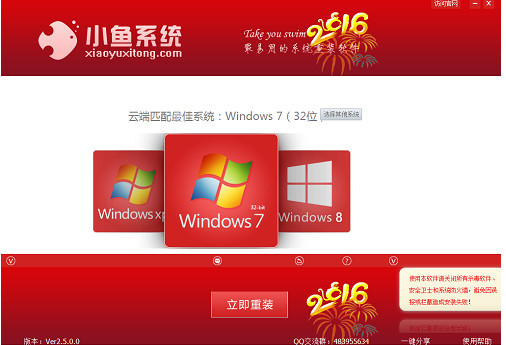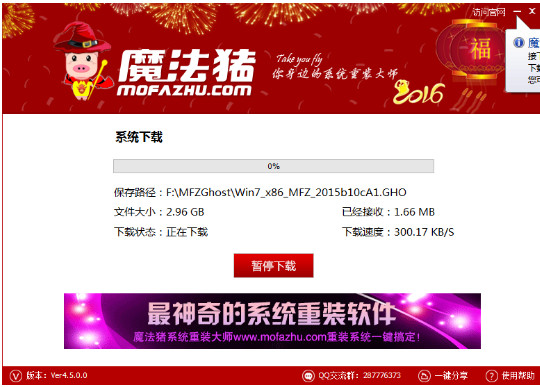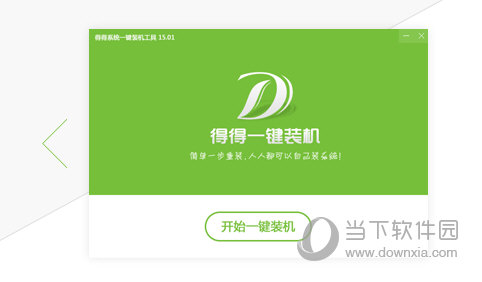win8.1升级攻略之本地升级
更新时间:2017-06-30 11:04:45
现在win8.1的正式版已经正式发布了,相信有很多朋友想升级到win8.1体验一下新的系统有什么不一样,对于升级win8.1有很多方法,下面百事网小编格子就和大家介绍一下如何在本地不使用光盘和U盘升级win8.1系统。
1.首先我们要先到微软官网把win8.1的系统镜像下载到电脑上,下载的时候注意选择系统的版本,小编在这里使用的是x64位的系统。

win8.1升级攻略之本地升级
2.下载一下虚拟光驱,小编这里建议大家使用魔方的虚拟光驱,体积小巧使用还方便,安装完之后,在虚拟光驱里把win8.1镜像打开。

win8.1升级攻略之本地升级
3.打开计算机,选择已经加载的win8.1光驱镜像,直接双击系统就会启动安装。

win8.1升级攻略之本地升级
4.这时候就简单了,直接选择下一步即可,需要安装密钥的时候,我们上网搜索一个添上即可,Windows8.1全球通用官方免费激活码:NTTX3-RV7VB-T7X7F-WQYYY-9Y92F。

win8.1升级攻略之本地升级
5.剩下的直接下一步就行,在选择保留内容的时候大家根据自己的需要选择即可。

win8.1升级攻略之本地升级
6.然后我们等待win8.1安装即可,在升级完成之后在C盘会生成一个window.old的文件夹,很占磁盘的空间,甚至有20G左右,是不可以直接删除的,我们直接选择磁盘清理就能很轻松删除,这个我一般人不告诉,赶紧试试吧。

win8.1升级攻略之本地升级
系统重装相关下载
Win8技巧相关推荐
重装系统软件排行榜
- 【一键重装系统】系统基地一键重装系统工具V4.0.8极速版
- 系统基地一键重装系统工具极速版V4.2
- 雨林木风一键重装系统工具V7.6.8贡献版
- 【重装系统】无忧一键重装系统工具V5.8最新版
- 【电脑重装系统】系统之家一键重装系统软件V5.3.5维护版
- 深度一键重装系统软件V8.8.5简体中文版
- 小白一键重装系统v10.0.00
- 【重装系统软件下载】屌丝一键重装系统V9.9.0尊享版
- 【重装系统】魔法猪一键重装系统工具V4.5.0免费版
- 【电脑系统重装】小马一键重装系统V4.0.8装机版
- 【电脑重装系统】系统之家一键重装系统V6.0精简版
- 黑云一键重装系统软件下载免费版5.9.6
- 【电脑重装系统】小马一键重装系统V7.5.3
- 系统重装软件系统之家一键重装V1.3.0维护版
- 【电脑重装系统】黑云一键重装系统软件V4.2免费版
重装系统热门教程
- 系统重装步骤
- 一键重装系统win7 64位系统 360一键重装系统详细图文解说教程
- 一键重装系统win8详细图文教程说明 最简单的一键重装系统软件
- 小马一键重装系统详细图文教程 小马一键重装系统安全无毒软件
- 一键重装系统纯净版 win7/64位详细图文教程说明
- 如何重装系统 重装xp系统详细图文教程
- 怎么重装系统 重装windows7系统图文详细说明
- 一键重装系统win7 如何快速重装windows7系统详细图文教程
- 一键重装系统win7 教你如何快速重装Win7系统
- 如何重装win7系统 重装win7系统不再是烦恼
- 重装系统win7旗舰版详细教程 重装系统就是这么简单
- 重装系统详细图文教程 重装Win7系统不在是烦恼
- 重装系统很简单 看重装win7系统教程(图解)
- 重装系统教程(图解) win7重装教详细图文
- 重装系统Win7教程说明和详细步骤(图文)